Guide på Snjsearch.com borttagning (ta bort Snjsearch.com)
Snjsearch.com är en webbläsare kapare som ser exakt likadan ut som de andra kaparna i familjen Alexa. Den färdas med freeware och shareware som du kan hämtade från sajter som Downthat.com och liknande. En gång inuti, det ändrar inställningarna web browser.
Kaparen kan påverka alla webbläsare inklusive Mozilla Firefox, Google Chrome, Internet Explorer och andra. Dess mål är att exponera dig som mycket kommersiell data som möjligt. Det använder pay-per-klick system, vilket innebär att varje gång du klickar på en av sina annonser, utvecklarna av kaparen tjäna pengar. De bryr sig inte om det faktum att vissa av dessa annonser är osäkra. Det vore bäst att ta bort Snjsearch.com från din webbläsare.
 Hur fungerar Snjsearch.com?
Hur fungerar Snjsearch.com?
Kaparen ersätter din startsida och standardsökleverantör med Snjsearch.com. Denna sida innehåller något annat än en sökrutan och länkar till licens och integritet. Om du klickar på länken sekretess, kommer du att upptäcka att kaparen tillhör SIAMAK-ni MEDIA LTD, ett företag som ansvarar också för en mängd liknande kapare inklusive Safebrowsesearch.com. Om du anger en term i sökrutan, kommer du få omdirigeras till us.search.yahoo.com. Det är viktigt att komma ihåg att dessa resultat kan ändras för att inkludera sponsrade länkar. Det är därför vi uppmanar er att inte lita på dem blint.
Förutom den opålitliga kommersiellt innehåll som kaparen översvämningar du med, orsakar det också irriterande omdirigeringar i dina webbläsarsessioner. Du bör inte interagera med webbplatser som du hamnar på främst eftersom de inte kan lita på heller. Du ska inte ladda ner någon programvara eller dess uppdateringar från okända källor. Du bör också vara försiktig med dina personuppgifter: delar inte på opålitliga sidor som låtsas att främja undersökningar, lotterier och så vidare. Om du vill ta bort alla dessa misstänkta data från din webbläsare, måste du säga upp Snjsearch.com utan dröjsmål.
Hur tar man bort Snjsearch.com?
Du kan välja mellan två alternativ när det gäller Snjsearch.com borttagning – kan du ta bort kaparen manuellt eller automatiskt. Manuell borttagning alternativet är inte lika tillförlitliga, men om du väljer att gå med den, kan du använda instruktionerna beredd under artikeln. De anvisningar om hur du kan avinstallera programmet som in datorn tillsammans med kaparen och sedan avinstallera Snjsearch.com från din webbläsare. Om du följer dem noga, bör du inte ha några svårigheter. Alternativ lösning är att eliminera Snjsearch.com automatiskt. Detta kan göras genom att hämta verktyget anti-malware från vår webbplats och använda den för att skanna din dator. Skanningen kommer att avslöja alla frågor i ditt system och ta bort Snjsearch.com med dem. Det hjälper dig hålla din dator skyddad från andra infektioner kan du stöta på nätet också.
Offers
Hämta borttagningsverktygetto scan for Snjsearch.comUse our recommended removal tool to scan for Snjsearch.com. Trial version of provides detection of computer threats like Snjsearch.com and assists in its removal for FREE. You can delete detected registry entries, files and processes yourself or purchase a full version.
More information about SpyWarrior and Uninstall Instructions. Please review SpyWarrior EULA and Privacy Policy. SpyWarrior scanner is free. If it detects a malware, purchase its full version to remove it.

WiperSoft uppgifter WiperSoft är ett säkerhetsverktyg som ger realtid säkerhet från potentiella hot. Numera många användare tenderar att ladda ner gratis programvara från Internet men vad de i ...
Hämta|mer


Är MacKeeper ett virus?MacKeeper är inte ett virus, inte heller är det en bluff. Medan det finns olika åsikter om programmet på Internet, många av de människor som så notoriskt hatar programme ...
Hämta|mer


Även skaparna av MalwareBytes anti-malware inte har varit i den här branschen under lång tid, gör de för det med deras entusiastiska strategi. Statistik från sådana webbplatser som CNET visar a ...
Hämta|mer
Quick Menu
steg 1. Avinstallera Snjsearch.com och relaterade program.
Ta bort Snjsearch.com från Windows 8
Högerklicka på din start-meny och välj Alla program. Klicka på Kontrolpanel och gå sedan vidare till Avinstallera ett program. Navigera till det program du vill ta bort, högerklicka på programikonen och välj Avinstallera.


Avinstallera Snjsearch.com från Windows 7
Klicka på Start → Control Panel → Programs and Features → Uninstall a program.


Radera Snjsearch.com från Windows XP
Klicka på Start → Settings → Control Panel. Locate and click → Add or Remove Programs.


Ta bort Snjsearch.com från Mac OS X
Klicka på Go-knappen längst upp till vänster på skärmen och utvalda program. Välj program-mappen och leta efter Snjsearch.com eller annat misstänkta program. Nu Högerklicka på varje av sådana transaktioner och välj Flytta till papperskorgen, sedan höger klicka på ikonen papperskorgen och välj Töm papperskorgen.


steg 2. Ta bort Snjsearch.com från din webbläsare
Avsluta oönskade tilläggen från Internet Explorer
- Öppna IE, tryck samtidigt på Alt+T och välj Hantera tillägg.


- Välj Verktygsfält och tillägg (finns i menyn till vänster).


- Inaktivera det oönskade programmet och välj sedan sökleverantörer. Lägg till en ny sökleverantör och Radera den oönskade leverantören. Klicka på Stäng. Tryck samtidigt på Alt+T och välj Internet-alternativ. Klicka på fliken Allmänt, ändra/ta bort oönskad hemsida och klicka på OK.
Ändra Internet Explorer hemsida om det ändrades av virus:
- Tryck samtidigt på Alt+T och välj Internet-alternativ.


- Klicka på fliken Allmänt, ändra/ta bort oönskad hemsida och klicka på OK.


Återställa din webbläsare
- Tryck på Alt+T. Välj Internet-alternativ.


- Öppna fliken Avancerat. Klicka på Starta om.


- Markera rutan.


- Klicka på Återställ och klicka sedan på Stäng.


- Om du inte kan återställa din webbläsare, anställa en välrenommerade anti-malware och genomsöker hela din dator med den.
Ta bort Snjsearch.com från Google Chrome
- Öppna upp Chrome och tryck samtidigt på Alt+F och välj Inställningar.


- Klicka på Tillägg.


- Navigera till den oönskade pluginprogrammet, klicka på papperskorgen och välj Ta bort.


- Om du är osäker på vilka tillägg som ska bort, kan du inaktivera dem tillfälligt.


Återställ Google Chrome hemsida och standard sökmotor om det var kapare av virus
- Öppna upp Chrome och tryck samtidigt på Alt+F och välj Inställningar.


- Under Starta upp markera Öppna en specifik sida eller en uppsättning sidor och klicka på Ställ in sida.


- Hitta URL-adressen för det oönskade sökvertyget, ändra/radera och klicka på OK.


- Gå in under Sök och klicka på Hantera sökmotor. Välj (eller lag till eller avmarkera) en ny sökmotor som standard och klicka på Ange som standard. Hitta webbadressen till sökverktyget som du vill ta bort och klicka på X. Klicka på Klar.




Återställa din webbläsare
- Om webbläsaren fortfarande inte fungerar som du vill, kan du återställa dess inställningar.
- Tryck på Alt+F.


- Tryck på Reset-knappen i slutet av sidan.


- Tryck på Reset-knappen en gång till i bekräftelserutan.


- Om du inte kan återställa inställningarna, köpa en legitim anti-malware och skanna din dator.
Ta bort Snjsearch.com från Mozilla Firefox
- Tryck samtidigt på Ctrl+Shift+A för att öppna upp Hantera tillägg i ett nytt fönster.


- Klicka på Tillägg, hitta den oönskade sökleverantören och klicka på Radera eller Inaktivera.


Ändra Mozilla Firefox hemsida om det ändrades av virus:
- Öppna Firefox, tryck samtidigt på Alt+T och välj Alternativ.


- Klicka på fliken Allmänt, ändra/ta bort hemsidan och klicka sedan på OK. Gå nu till Firefox sökmotor längst upp till höger på sidan. Klicka på ikonen sökleverantör och välj Hantera sökmotorer. Ta bort den oönskade sökleverantör och välj/lägga till en ny.


- Tryck på OK för att spara ändringarna.
Återställa din webbläsare
- Tryck på Alt+H.


- Klicka på Felsökinformation.


- Klicka på Återställ Firefox


- Återställ Firefox. Klicka på Avsluta.


- Om det inte går att återställa Mozilla Firefox, skanna hela datorn med en pålitlig anti-malware.
Avinstallera Snjsearch.com från Safari (Mac OS X)
- Öppna menyn.
- Välj inställningar.


- Gå till fliken tillägg.


- Knacka på knappen avinstallera bredvid oönskade Snjsearch.com och bli av med alla de andra okända posterna också. Om du är osäker på om tillägget är tillförlitlig eller inte, helt enkelt avmarkera kryssrutan Aktivera för att inaktivera det tillfälligt.
- Starta om Safari.
Återställa din webbläsare
- Knacka på menyikonen och välj Återställ Safari.


- Välj de alternativ som du vill att reset (ofta alla av dem är förvald) och tryck på Reset.


- Om du inte kan återställa webbläsaren, skanna hela datorn med en äkta malware borttagning programvara.
Site Disclaimer
2-remove-virus.com is not sponsored, owned, affiliated, or linked to malware developers or distributors that are referenced in this article. The article does not promote or endorse any type of malware. We aim at providing useful information that will help computer users to detect and eliminate the unwanted malicious programs from their computers. This can be done manually by following the instructions presented in the article or automatically by implementing the suggested anti-malware tools.
The article is only meant to be used for educational purposes. If you follow the instructions given in the article, you agree to be contracted by the disclaimer. We do not guarantee that the artcile will present you with a solution that removes the malign threats completely. Malware changes constantly, which is why, in some cases, it may be difficult to clean the computer fully by using only the manual removal instructions.
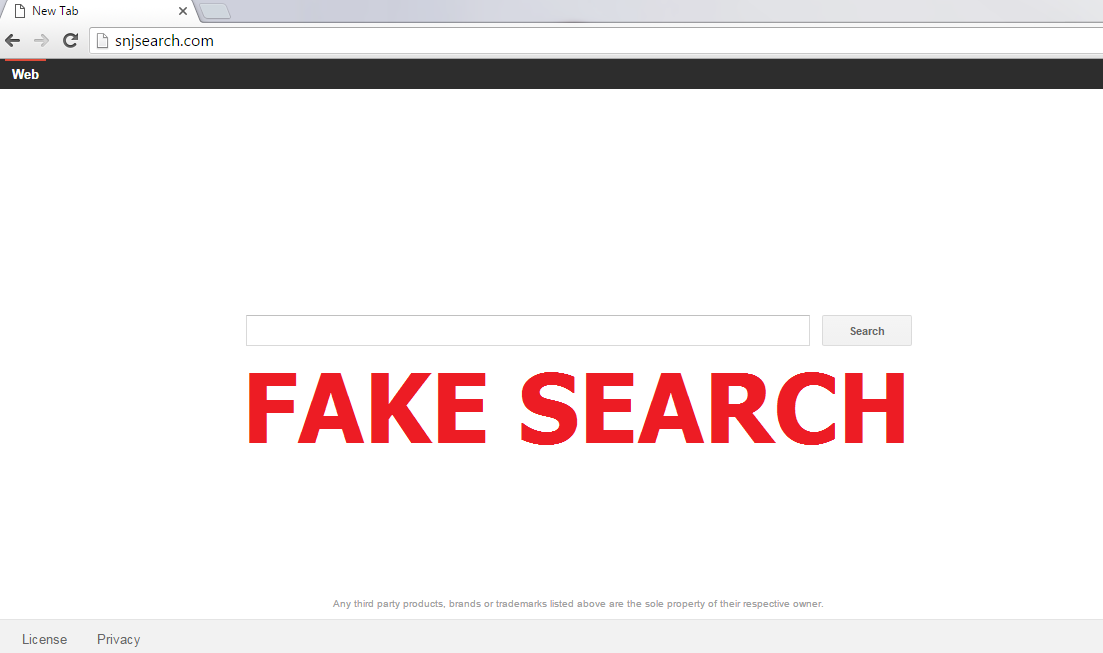 Hur fungerar Snjsearch.com?
Hur fungerar Snjsearch.com?